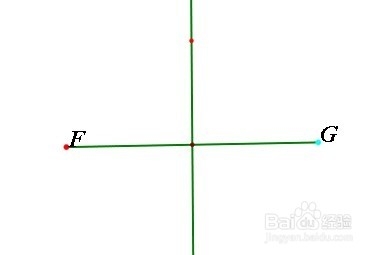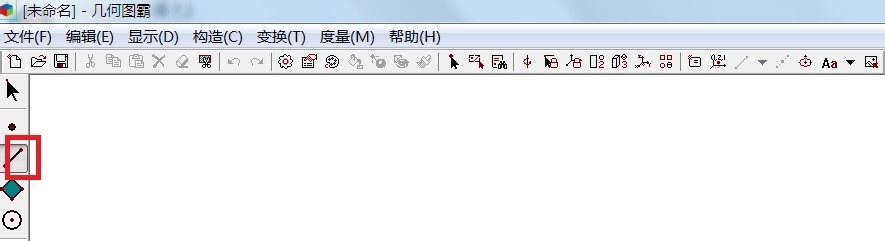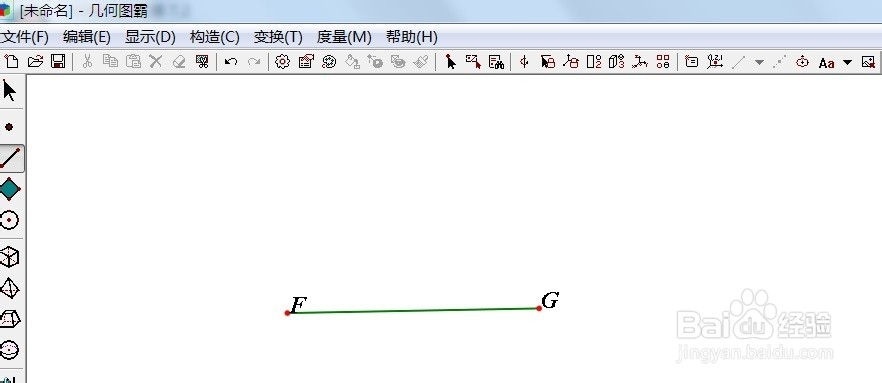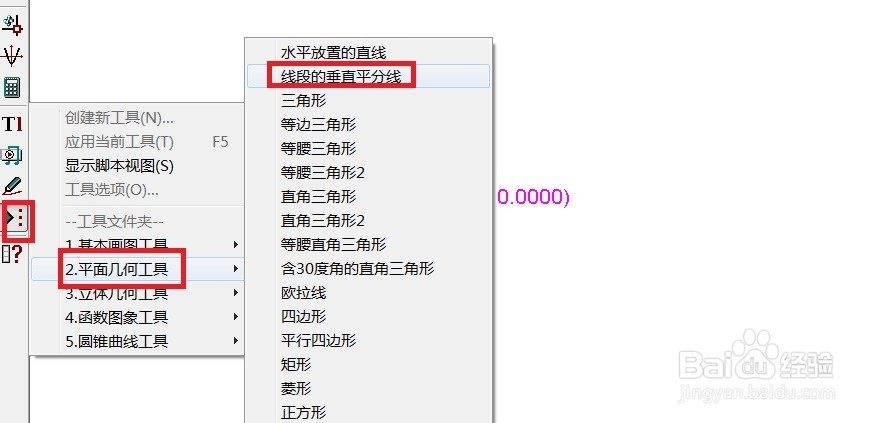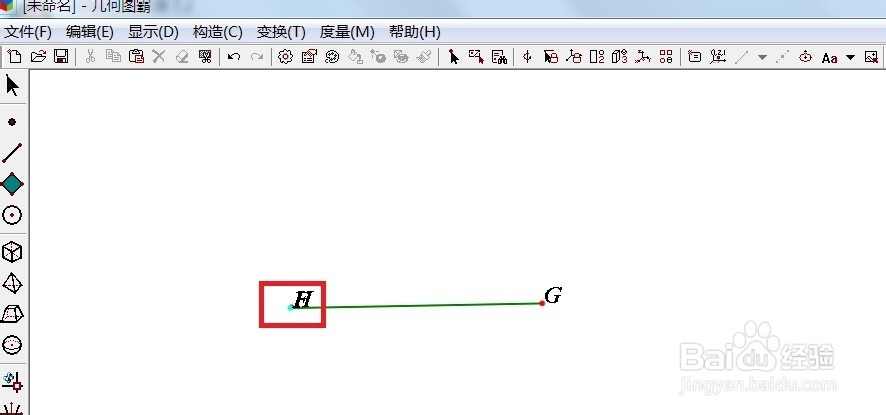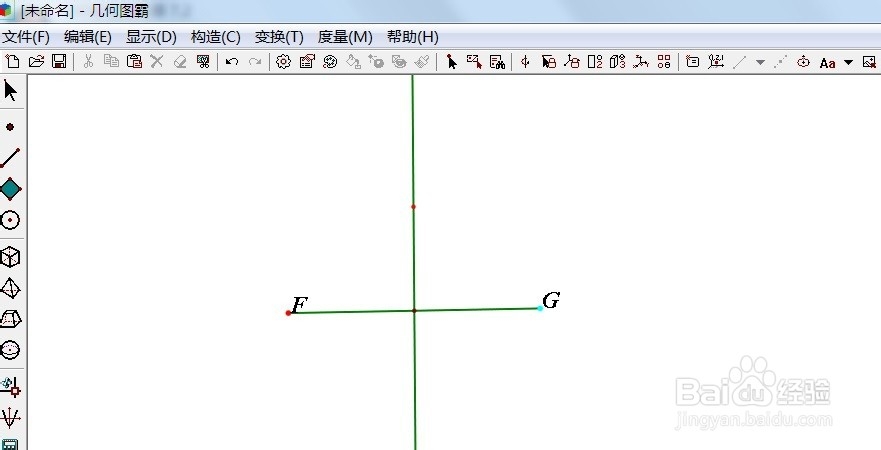几何图霸如何绘制线段的垂直平分线
几何图霸作为一种绘图软件可以绘制出很多线段,现在我们来看看它是如何绘制线段的垂直平分线的。
工具/原料
几何图霸
电脑
一、绘制线段
1、 打开几何图霸,单击左边侧边栏“线段工具”,如图所示。
2、 现在用鼠标在画布上面单击绘制出一条线段,如图所示。
二、制作垂直平分线
1、 单击风侧边栏“自定义工具”——平面几何工具——线段的垂直平分线,
2、 现在用鼠标单击线段的一个端点,如图所示。
3、 然后用鼠标单击线段的另一个端点,线段的垂直平分线就出现了。
声明:本网站引用、摘录或转载内容仅供网站访问者交流或参考,不代表本站立场,如存在版权或非法内容,请联系站长删除,联系邮箱:site.kefu@qq.com。
阅读量:39
阅读量:81
阅读量:87
阅读量:41
阅读量:29